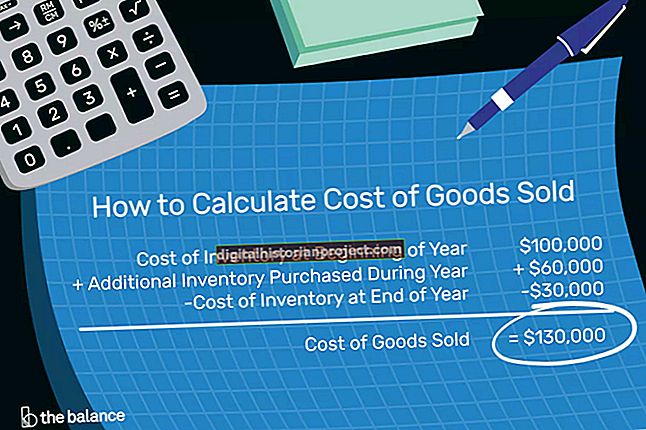اگر آپ کے پاس ڈیجیٹل امیجز ہیں جس میں پکسیلیشن یا شور ہے تو ، آپ انہیں جیمپ (جی این یو امیج ہیرا پھیری پروگرام) سافٹ ویئر استعمال کرکے بہتر کرسکتے ہیں۔ جیم پی فلٹرز کئی طرح کے اثرات مہیا کرتے ہیں جو تصویر کے معیار کو بہتر بنانے میں معاون ثابت ہوسکتے ہیں۔ آپ کی تصاویر میں پکسلیٹڈ حصوں کی نوعیت پر منحصر ہے ، آپ کو انتخابی گاوشی بل blر یا نیچ ہیک اثر میں مدد ملے گی۔ اگر آپ کی تصویر کے کچھ حصوں کو درست کرنے کی ضرورت نہیں ہے تو آپ پوری شبیہیں پر لگانے کے بجائے ، اثرات کو لاگو کرنے کے لئے کسی تصویر کے کچھ حصے منتخب کرسکتے ہیں۔
1
جیمپ میں اپنی تصویر کھولیں۔ کسی ایسے علاقے کو منتخب کرنے کے ل tools ٹولز کا استعمال کریں جہاں سے آپ پکسیلیشن کو کم کرنا یا ختم کرنا چاہتے ہیں۔ اگر آپ کے پاس ٹول باکس ونڈو کھلا نہیں ہے تو ، اسے ونڈوز ، ڈاک ایبل ڈائیلاگ مینو کا استعمال کرکے کھولیں۔ ٹول باکس ونڈو میں ، مستطیل ، بیضوی اور مفت انتخاب والے ٹولز میں سے انتخاب کریں۔ اس تصویر کا ایک علاقہ منتخب کریں جس پر فلٹر لگائیں۔ فلٹرز کے نتائج کو واضح طور پر دیکھنے کے ل you ، آپ ابتدا میں پکسلیٹڈ ایریا کے کسی حصے کا انتخاب کرنا چاہتے ہیں تاکہ آپ ایک نظر میں فلٹر کے فرق کو دیکھ سکیں۔
2
ایک فلٹر کا انتخاب کریں۔ آپ یہ دیکھنے کے ل the گاوسکی بلurر اور ڈیسکل فلٹر دونوں کو آزما سکتے ہیں جس سے آپ کی شبیہہ کے بہترین نتائج برآمد ہوئے ہیں۔ اس کے نتیجے میں ہر ایک کے ساتھ اثر اٹھائیں۔ "فلٹرز" مینو کو منتخب کریں ، پھر "کلنک" اور "گاوسی بلار" یا اس کے بجائے "افزودہ" اور "ڈیسپیکل" منتخب کریں۔ ہر فلٹر آپ کو حتمی نتائج کے پیش نظارہ کے ساتھ تفصیلات پر قابو رکھتا ہے۔
3
اپنے فلٹر کو تشکیل دیں۔ ڈیسپیکل کنٹرول میں ، انکولی اور پنکرنے والے میڈین کنٹرولز ، رداس اور بلیک سطح اور سفید سطح کے سلائیڈر کنٹرولوں کے ساتھ تجربہ کریں جب تک کہ آپ بہترین نتیجہ حاصل نہ کریں۔ آپ جس تصویر کے ساتھ کام کر رہے ہیں اس کے مطابق ان سطحوں کا انتخاب کرنا چاہئے۔ گوسو کلنک کنٹرول میں ، افقی اور عمودی رداس کنٹرول کے ساتھ ساتھ کلنک کا طریقہ کار کے ساتھ تجربہ کریں تاکہ آپ کی تصویر کے ل what کون سے بہتر کام آسکے۔ اپنے فلٹر کو لاگو کرنے کے لئے "ٹھیک ہے" پر کلک کریں۔
4
نتائج چیک کریں۔ ایک بار جب آپ فلٹر لگاتے ہیں تو آپ اسے باقی تصویر کے ساتھ دیکھ سکتے ہیں۔ یہاں تک کہ آپ دو یا دو سے زیادہ حصے منتخب کرنے کے خواہاں ہوسکتے ہیں ، فلٹرز اور فلٹر کی تفصیلات ہر ایک پر الگ الگ لاگو کرتے ہیں تاکہ آپ دیکھ سکیں کہ پوری شبیہہ کے تناظر میں کون سا زیادہ موثر ہے۔ اگر آپ فیصلہ کرتے ہیں کہ آپ فلٹر کے نتائج سے خوش نہیں ہیں تو ، ترمیم مینو کا استعمال کرکے اسے کالعدم کریں۔